- Avtor Lauren Nevill [email protected].
- Public 2024-01-31 09:21.
- Nazadnje spremenjeno 2025-01-23 15:24.
Na internetu obstaja veliko število lekcij, ki poučujejo, kako ustvariti pasice, vendar pogosto zahtevajo poglobljeno znanje različnih obsežnih programov, ki so za začetnika spletnega mojstra precej zapleteni. Če želite hitro in na enostaven način izdelati barvito pasico, vam bo pri tem pomagal standardni grafični urejevalnik Paint, ki je vključen v sklop operacijskega sistema Windows.

Potrebno je
- standardni program Paint, program.gif" />
Navodila
Korak 1
Na plošči Start izberite Vsi programi, nato Pripomočki. Kliknite program Paint, da ga odprete.

2. korak
Da bo pasica zanimiva in učinkovita, lahko vnaprej prenesete več možnosti za slike na temo, ki jo potrebujete. Izberite najprimernejšega, ki bo oglaševal vaš izdelek ali storitev.
3. korak
Če želite naložiti izbrano sliko v urejevalnik slik, kliknite ikono v zgornjem levem kotu in izberite "Odpri".
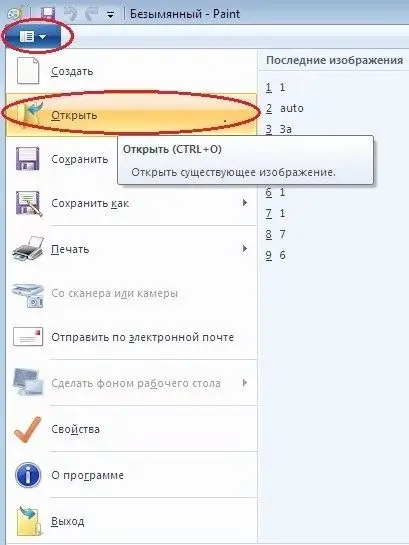
4. korak
V zavihku za brskanje po odprti datoteki poiščite izbrano sliko, jo izberite in kliknite »Odpri« (ali pa samo dvokliknite nanjo).
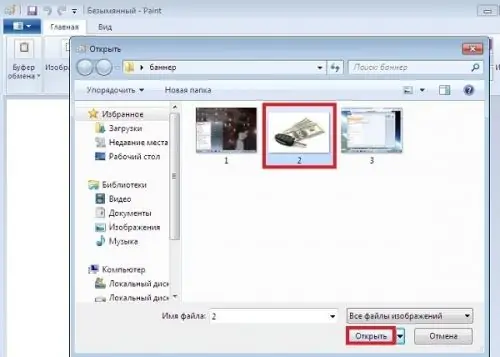
5. korak
Izberite glavni informativni element vaše slike: "Slika" - "Izberi" - "Pravokotno območje" (ali s pomočjo kazalke).
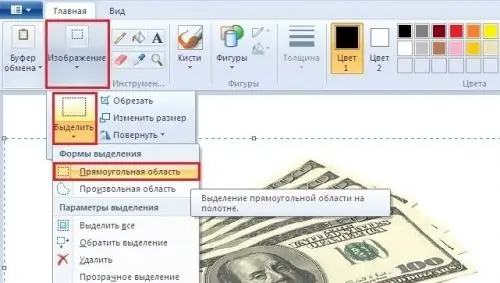
6. korak
Izbranemu elementu dajte želeno obliko s premikanjem izbirnih kvadratov s kazalko. Sliko lahko na primer nekoliko premaknete v desno, da sprostite prostor za napis na levi strani bodočega pasica.

7. korak
Če želite obrezati izbor, kliknite Slika - Obreži.
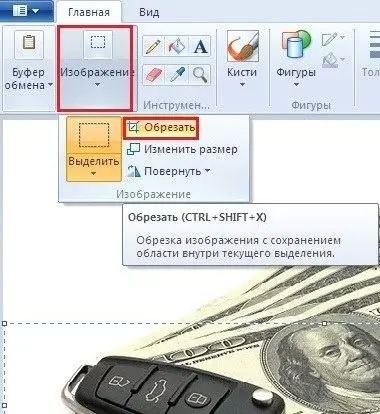
8. korak
Spremeni velikost slike: "Slika" - "Spremeni velikost".

9. korak
V oknu za spreminjanje velikosti nastavite želeno velikost v slikovnih pikah v širino in višino. Če želite nastaviti poljubne parametre, počistite polje poleg elementa »Vzdrževanje razmerja stranic«.

10. korak
Kliknite ikono v zgornjem levem kotu - "Shrani kot" - "Slika v obliki GIF".
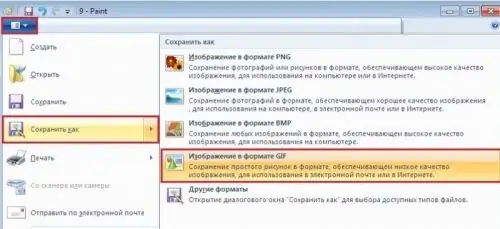
11. korak
V oknu, ki se odpre, bo vrstica "Vrsta datoteke" nastavljena na
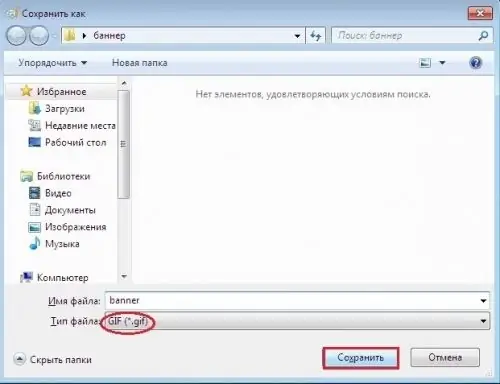
12. korak
Če želite v pasico vstaviti besedilne informacije, aktivirajte orodje "Besedilo".

13. korak
V orodni vrstici za vnos besedila izberite želeno velikost, pisavo, barvo, vrsto in položaj. Razširite polje z besedilom na želeno dolžino in širino ter vnesite besedilo.
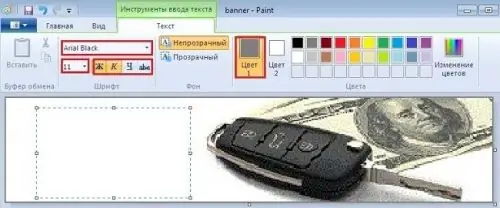
14. korak
Pasici lahko dodate katere koli dodatne elemente. Ali pa ga na primer razporedite v okvir: "Oblike" - "Pravokotnik" - izberite debelino in barvo okvirja - povlecite okvir po robovih slike s kazalcem miške. Nato datoteko znova shranite, vendar z drugim imenom.

15. korak
Zdaj moramo ustvariti še eno datoteko z drugačnim besedilom. Odprite prvo shranjeno datoteko (brez besedilnih podatkov) in ji dodajte novo besedilo in druge elemente, kot je opisano zgoraj. Lahko pa tudi preprosto izbrišete prejšnje besedilo z radirko, če želite dodati novo (če je ozadje belo). Če je ozadje druge barve, ga kliknite s kapico in s to barvo pobarvajte besedilo. Končano pasico shranite, kot je opisano zgoraj.

16. korak
Torej, pri roki imate dve enaki datoteki z različnim besedilom. To bosta dve plasti, ki ju je treba združiti, da se besedilo pasice nenehno spreminja. To operacijo lahko enostavno izvedete v majhnem programu za ustvarjanje animiranih GIF-ov MS
17. korak
Ko namestite program v računalnik, ga odprite z dvojnim klikom.
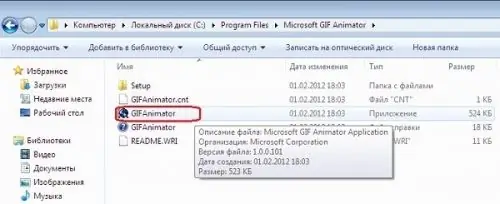
18. korak
V orodni vrstici
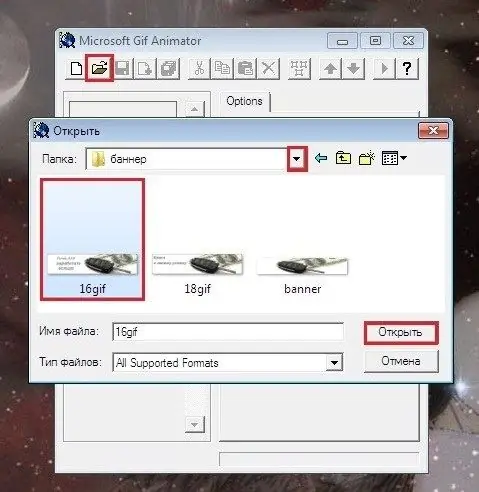
19. korak
Odprite prvi sloj z orodjem za vstavljanje / "+" (ali Ctrl + I).
20. korak
Sloje združite z orodjem Select All (ali Ctrl + L).
21
Pojdite na zavihek Animacija in potrdite polje poleg Ponovi za vedno in Looping.
22
Na zavihku Slika nastavite hitrost sličic - na primer 1/80, optimalno.
23
Kliknite orodje za predogled (ali Ctrl + R) za predogled rezultata.
24
Shranite pasico z orodjem za shranjevanje (ali Ctrl + S). Vaša pasica je pripravljena, zdaj jo lahko postavite.






